win10任务栏上面有的软件图标没了 Win10系统右下角的图标隐藏了怎么显示
更新时间:2024-05-09 14:48:43作者:yang
Win10系统是目前使用最广泛的操作系统之一,其任务栏上的软件图标是我们日常工作和生活中经常使用的工具,有时候我们会发现任务栏上面的软件图标突然消失了,或者是右下角的系统图标被隐藏了起来。这样的情况可能会给我们带来一些困扰,那么该如何找回这些消失的软件图标和显示被隐藏的系统图标呢?接下来我们就来一起探讨一下解决的办法。
具体步骤:
1. 1、首先在任务栏空白出单击鼠标右键,弹出选项栏。
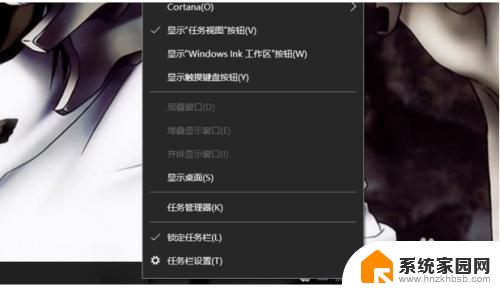
2. 2、然后点击任务栏设置。
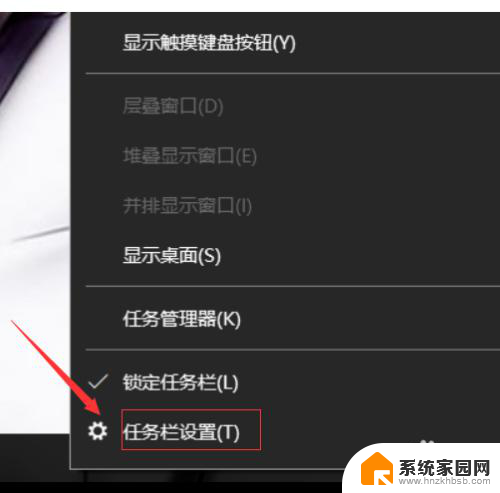
3. 3、在任务栏选项栏里找到通知区域。
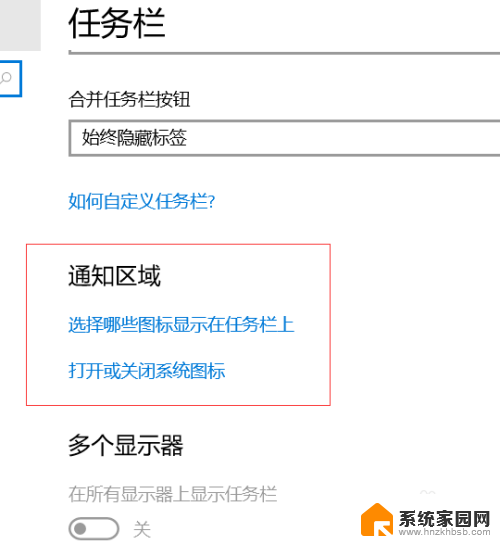
4. 4、在通知区域里点击“选择那些图标显示在任务栏上”。
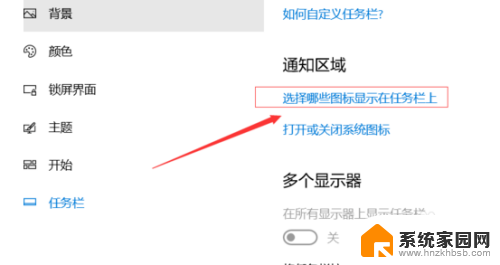
5. 5、在弹出的设置框里点击左上角的开关键,将通知区域始终显示所有图标打开。
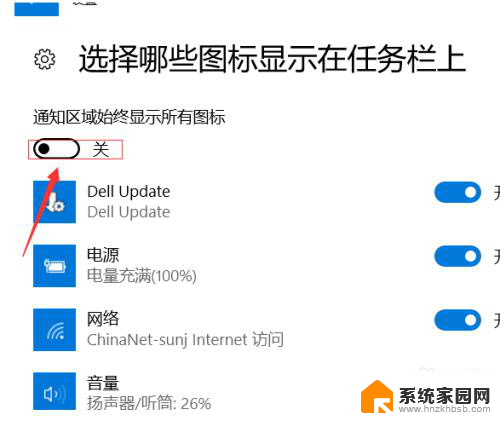
6. 6、然后电脑右下角的隐藏图标就都显示出来了。
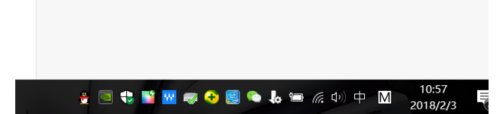
以上就是win10任务栏上面缺失软件图标的解决方法,请按照以上步骤进行操作,希望对大家有所帮助。
win10任务栏上面有的软件图标没了 Win10系统右下角的图标隐藏了怎么显示相关教程
- 怎么显示右下角隐藏的图标 如何在Win10中隐藏桌面右下角任务栏上的图标
- 电脑下面隐藏的图标怎么弄出来 怎样调整Win10桌面右下角任务栏上的图标显示或隐藏
- win10小图标不隐藏 win10右下角任务栏图标不再隐藏的方法
- win10隐藏右下角托盘图标 win10怎么隐藏任务栏图标
- win10任务栏展开图标 Win10任务栏右下角的任务图标展开方法
- windows右下角网络图标没有 Win10系统右下角网络连接图标不见了
- win10右下角显示图标 Win10任务栏QQ图标找不到怎么办
- win10任务栏右下角图标合并 Win10系统任务栏右下角图标如何合并
- win10系统任务栏的图标怎么隐藏 Windows 10系统如何隐藏任务栏图标
- 隐藏的图标怎么恢复到任务栏 怎样在Win10任务栏中恢复隐藏图标的小三角
- win10开始屏幕图标点击没反应 电脑桌面图标点击无反应
- 蓝牙耳机如何配对电脑 win10笔记本电脑蓝牙耳机配对方法
- win10如何打开windows update 怎样设置win10自动更新功能
- 需要系统管理员权限才能删除 Win10删除文件需要管理员权限怎么办
- win10和win7怎样共享文件夹 Win10局域网共享问题彻底解决方法
- win10系统还原开机按什么键 电脑一键还原快捷键
win10系统教程推荐
- 1 win10和win7怎样共享文件夹 Win10局域网共享问题彻底解决方法
- 2 win10设置桌面图标显示 win10桌面图标显示不全
- 3 电脑怎么看fps值 Win10怎么打开游戏fps显示
- 4 笔记本电脑声音驱动 Win10声卡驱动丢失怎么办
- 5 windows查看激活时间 win10系统激活时间怎么看
- 6 点键盘出现各种窗口 如何解决Win10按键盘弹出意外窗口问题
- 7 电脑屏保在哪里调整 Win10屏保设置教程
- 8 电脑连接外部显示器设置 win10笔记本连接外置显示器方法
- 9 win10右键开始菜单没反应 win10开始按钮右键点击没有反应怎么修复
- 10 win10添加中文简体美式键盘 Win10中文输入法添加美式键盘步骤